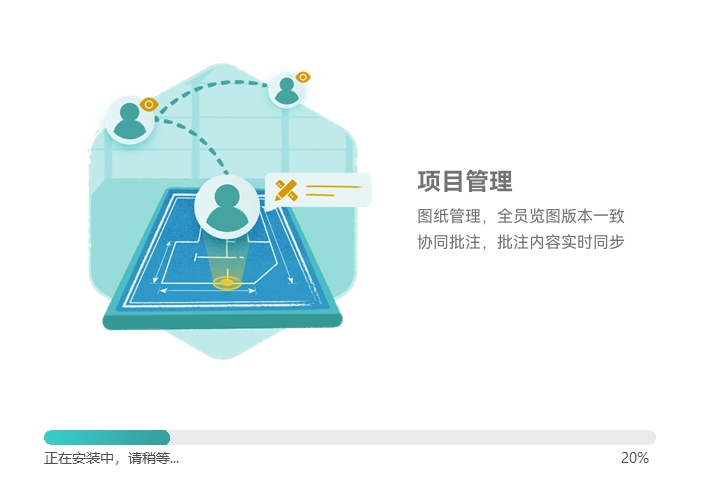软件介绍/功能
浩辰CAD看图王一款集CAD快速览图、三维/3D看图、BIM预览、机械图纸看图、测量标注等功能于一身的轻量级2D/3D看图及编辑的CAD软件。支持完美查看AutoCAD、浩辰CAD、BIM模型、天正建筑、AutoCAD Mechanical机械版、中望CAD机械版等各版本二维和三维CAD图纸,矢量图显示放大不失真,超快速开图、显示准确,支持打开dwg、dxf等多种二维图纸,以及stp、step、rvt、prt、sldprt、bim等几十种三维格式图纸,并可对三维图纸进行测量、旋转、剖切、爆炸等操作,可实现二维/三维看图、BIM预览、轻量编辑、批量打印、多格式转换、图纸对比、分享协作等多种功能操作。

1、内置云图功能,可实现CAD文件多端(电脑、网页、App)同步和团队项目协作,边看图、边批注、边修改,快速提升团队效率;
2、支持机械/制造/建筑/BIM等各行业CAD看图、测量、标注、打印等操作;
3、全面支持rvt、stp、step、prt、sldprt、BIM等几十种三维格式;
4、专业字体解析,自动匹配字体乱码,无需安装font字体即可正确显示;
5、便捷轻松的CAD绘图功能,满足对图纸编辑修改的需求;
6、专业服务团队,提供365天全年无休的在线技术支持,解决您的后顾之忧。


软件特色
1、CAD快速览图,顺畅打开AutoCAD、浩辰CAD、天正、AutoCAD Mechanical机械版、中望CAD机械版、BIM等各种版本CAD图纸,天正全专业图纸解析与版本转换;
2、CAD多种格式转换,支持浏览DWG、DXF等格式图纸,同时可将PDF格式转为DWG格式图纸,以及CAD转为PDF文档或PNG等格式图片;
3、多种CAD图纸操作,提供测量标注、图纸比较、外部参照、表格提取、批量打印,输出PDF等功能;
4、CAD图纸完美显示,真矢量图纸显示,云字体提供CAD字库,告别乱码困扰;
5、测量标注,长度、面积、角度、坐标等多种测量与标注,同时可对测量标注的单位以及比例进行调整;
6、CAD云批注,支持文字、引线、箭头、手绘线等多种批注,并可分享好友协同工作,手机与电脑可共享批注内容;
7、3D图纸浏览,支持查看rvt、stp、step、prt、sldprt、bim等几十种三维格式图纸/模型,及测量、旋转、剖切、爆炸等操作;
8、一键同步,云存储空间图纸随身,在手机、平板或电脑上随时同步您的CAD图纸;
9、绘图工具,支持CAD图纸绘制、测量、标注、文字查找、视口操作等功能;
10、DWG安全分享,图纸上传云图分享可设置有效天数以及批注是否可见,保护图纸安全;
11、我的云图,云图空间存储与分享,CAD图纸安全不丢失。
12、协作功能,支持多人在线沟通与图纸实时同步,实现图纸即时交流、共享管理。
更新日志
浩辰CAD看图王 8.10.0
1.支持天正T20V10
2.批注与实体选取优化
3.图形统计结果列表支持导出表格
4.新增输入坐标找点功能
5.其他功能优化
浩辰CAD看图王 8.9.0
1.新增多行文字记录字号功能
2.新增关闭软件快速保存和取消功能
3.其他功能优化
浩辰CAD看图王 8.8.0
1.新增快捷特性功能
2.文字查找功能优化
3.只读文件保存优化
4.其他功能优化
浩辰CAD看图王 8.7.0
1. 批量打印和导出pdf支持反复识别区域和手动添加
2. 隐藏标注后,绘制标注增加弹窗提示
3. 测量功能增加复制功能
4. 其他功能优化
浩辰CAD看图王 8.6.0
1.新增下载批注资源功能
2.新增一键编号功能
3.新增块属性修改功能
4.新增鼠标左键长按平移功能
浩辰CAD看图王 8.5.0
1.新增文件比较功能
2.新增表格比较功能
3.修改已知问题
浩辰CAD看图王 8.4.1
1.新增套坐标功能
2.新增动态输入模块
3.新增默认保存版本设置
4.新增底部工具栏【命令行】按钮
5.其他问题修复
浩辰CAD看图王 8.4.0
1.新增套坐标功能
2.新增动态输入模块
3.新增默认保存版本设置
4.新增底部工具栏【命令行】按钮
5.其他功能优化
浩辰CAD看图王 8.3.0
1. 新增功能
1.1. 可设置不产生.bak文件
2. 优化功能
2.1. 文字查找支持天正实体
2.2. 使用webview2替代cef
2.3. 减小安装包体积
2.4. 导出pdf默认纸张调整
2.5. 测量面板UI样式调整
2.6. 部分文案调整
2.7. 项目面板取消停留
2.8. 登录弹窗与易算量版本保持一致
2.9. 去掉表格编辑模块
2.10. 测量面板固定
2.11. 连续标注
使用方法
浩辰CAD看图王打开的图纸文字显示问号怎么办?
1、启动软件,选择界面顶部的【文字标注】选项,接着,选择【异常文字替换】功能。
2、然后,在弹出的【异常字体替换】窗口中,如果图纸中的字体存在异常的话,此时字体样式的状态就会显示【字体缺失】的红色文字。点击缺失字体中的【当前显示字体】中的选项。
3、最后,选择下拉选项中已有的字体,最后点击【确定】按钮进行保存即可。
4、如果大家希望字体以原字体显示的话,参照异常字体替换窗口中的【原字体】列,下载缺失的字体文件,然后将文件放到系统的Fonts字体文件夹当中,最后重新大家图纸即可。

浩辰CAD看图王新增文件比较/表格比较功能在哪里
1、打开浩辰CAD看图王,在【文件】工具栏下可以看到文件比较/表格比较功能
2、点击【文件比较】,分别添加新旧图纸文件,在选项设置中可以设置标记颜色和比较属性。确认完成后,点击“比较”按钮即可。
3、表格比较功能,只需选择和添加表格,并点击“开始比较”即可

浩辰CAD看图王如何调整线宽?
1、打开「浩辰CAD看图王」电脑版,点开图纸,想要修改线宽,首先打开图层管理器按钮,找到相应的图层,点击线宽,在弹出的线宽对话框中选择需要的线宽。
2、当完成上述操作后,线宽就已经改过来了,但是如果你发现图纸中的线宽还没有改变,那就说明是你没有打开线宽显示,如下图所示,在界面下方打开显示/隐藏线宽按钮即可。
3、点击完成后,可发现线宽已修改。

浩辰CAD看图王怎么测量角度?
步骤1、用浩辰CAD看图王电脑版中打开需要编辑的图纸文件后,在菜单栏中点击【览图测量】,点击【测角度】。
步骤2、执行命令后,命令行提示如下:请选择直线、圆列或<回车指定顶点>
在图纸中选择两条直线后,测量出的角度会显示在下方对话框中。

浩辰CAD看图王如何测量填充面积?
步骤一:首先在浩辰CAD看图王电脑版中打开需要测量的图纸文件,在软件顶部功能区中点击切换至【览图测量】选项卡,点击【测量】组中的【测填充】按钮。
步骤二:执行命令后,根据命令提示在图纸中选择填充,CAD填充面积和周长会显示在底部测量结果对话框中。
如果想要调整测量设置,可以在测量结果对话框中点击【设置】按钮,即可打开【测量设置】对话框,在其中根据自身需求设置测量比例、标注字高、标注颜色等参数。

软件问答
浩辰CAD看图王图纸打印不完整怎么办?
CAD图纸打印不完整一般是由于打印范围选择错误造成的,在打印界面中,将【打印范围】选择为【全图】或【窗口】选项即可解决问题。而如果大家选择的是【窗口】打印的话,需要在选择它之后,点击其右侧的【窗口】按钮,然后在图纸界面框选需要打印的范围即可。
浩辰CAD看图王测量结果有误差怎么办?
选择界面下方的【对象捕捉】功能,或者可以直接点击键盘上的F3功能键。有了对象捕捉后,在选择点的时候会自动进行捕捉相应的点,测量的结果和图纸上的标注结果也是一致的,不仅在速度上有了提升,同时也减少了误差。
注意:图纸中标注的尺寸是四位小数,而测量的结果却只有三位小数,这是标注精度设置的问题,可以根据自身需求来设置标注精度。
浩辰CAD看图王如何查找文字?
启动【浩辰CAD看图王】电脑版软件,打开CAD图纸,进入【扩展工具】菜单,选择工具中的【文字查找】命令,在查找内容对话框中输入需要查找的文字,点击查找,出现的对话框中将显示查找到的信息,同时相关文字内容就都展示在结果列表中。
查找到相应的文字内容之后,只需要在列出结果列表中双击,就可以锁定该文字在CAD图纸中的位置,从而进行查看。
浩辰CAD看图王如何替换文字?
1、单个替换
在【替换为】对话框输入要替换的内容,点击界面下方的【替换】按钮,选中需要替换的对象,点击【替换】即可完成单个替换。
PS:如果想要固定的替换哪一列的话,可以直接选中该列进行替换。
2、全部替换
全部替换很简单,在【替换为】对话框输入要替换的内容后,直接点击界面下方的【全部替换】按钮,则列表中所有的文字都会被替换。
浩辰CAD看图王如何删除图纸中多余的线段?
方式一:快捷键【Delete】
在浩辰CAD看图王电脑版中可以直接调用快捷键【Delete】来删除选中的对象,操作步骤:启动浩辰CAD看图王电脑版后将其切换至【编辑模式】,打开要修改的CAD图纸文件,选中图纸中需要删除的线段,点击键盘中的【DEL】键,即可将线段删除。
方式二:【删除】按钮
启动浩辰CAD看图王电脑版后,将工作空间切换至【编辑模式】,打开需要编辑的CAD图纸文件。
打开CAD图纸文件后,选中需要删除的线段(被选中的对象呈虚线),在功能区点击切换至【览图绘制】选项卡,点击【删除】按钮即可将多余的线段删除。
浩辰CAD看图王中测量结果为0是为什么?
原因1:CAD测量单位问题
由于参数设置中CAD测量面积单位为平方米(㎡),而软件默认小于1平方米的测量结果显示为0,所以当测量的图形面积小于1平方米时,测量结果便会显示为0。
原因2:CAD测量精度问题
如果CAD测量面积的过程中精度被设置为0,那么测量结果小于1平方米时将不会被显示出来,需要将精度修改为【0.00】后再进行测量。
原因3:在布局中测量
如果是在【布局】中测量出现结果为零的情况时,只需要将其切换至【模型】后再进行测量即可。
浩辰CAD看图王拥有哪些测量功能?
浩辰CAD看图王中,拥有距离测量、面积测量、坐标测量、半径测量、角度测量、弧长测量、圆面积测量等,让你在从事测量、测绘工作时,更加方便。
小编寄语
浩辰CAD看图王是一款轻量级CAD看图软件,开图快速、功能更齐全,完美支持dwg、天正、PDF图纸的查看和绘图设计,而且支持手机版、网页版、电脑版,在所有设备上使用,非常方便。
历史版本
- 浩辰CAD看图王8.10.0 正式版 简体中文 win7或更高版本 2025-03-05
- 浩辰CAD看图王8.9.0 正式版 简体中文 win7或更高版本 2025-02-24
- 浩辰CAD看图王8.8.0 正式版 简体中文 win7或更高版本 2025-01-07
- 浩辰CAD看图王8.7.0 正式版 简体中文 win7或更高版本 2024-12-02
- 浩辰CAD看图王8.6.0 正式版 简体中文 win7或更高版本 2024-11-06